Как создать временный логин без пароля в WordPress
Опубликовано: 2018-03-29Как владелец сайта WordPress вы можете легко добавить или удалить пользователя. Но если вы нанимаете разработчика для создания своего веб-сайта или настройки чего-либо, вам может потребоваться предоставить разработчику данные для входа администратора. Это не лучший вариант, чтобы дать вашему администратору данные для входа в систему, и в результате он / она в конечном итоге испортит ваш сайт.
Но есть хороший способ справиться с этим. Вы можете создать временный логин или предоставить временный доступ администратора пользователю без пароля. И самое главное, что вы даже можете редактировать временные возможности администратора. Чтобы вы могли быть уверены, к каким параметрам пользователь может получить доступ или нет.
Зачем вам нужно создавать временный логин без пароля?
Хорошая идея — использовать премиальную тему или плагин, потому что премиум-материалы имеют больше полезных функций, постоянно обновляются, и, прежде всего, вы можете получить поддержку по электронной почте, если у вас возникнут какие-либо проблемы.
Итак, если вы купили премиальную тему или плагин и получаете сообщение об ошибке или хотите что-то отредактировать, вам нужно обратиться к разработчику вашего плагина. Если это распространенная проблема, то разработчик, вероятно, предложит вам применить к ней некоторые коды. Если проблема все еще возникает, ваш разработчик попросит вас получить доступ к вашему сайту, чтобы решить проблему с его стороны, и для этого вам необходимо предоставить доступ для входа в систему с правами администратора.
Вы можете не захотеть предоставлять свой логин администратора кому-то, кого вы не знаете, с другой стороны, вы также хотите решить эту проблему. Это становится очень сложным решением предоставить доступ администратора неизвестному человеку.
К счастью, вы можете создать временный логин или доступ администратора на своем сайте WordPress. В этом случае пользователю не требуется пароль для входа на ваш сайт и вход будет временным.
Это очень полезный метод, если вы хотите предоставить администратору доступ к вашему разработчику или принимать гостевые сообщения.
Этот метод отлично подходит для гостевых блоггеров, поскольку вы не предоставляете им данные для входа в систему администратора. Но когда вы передаете свои данные для входа администратора своему разработчику для исправления или разработки чего-либо, это становится довольно рискованным, так как они могут испортить ваш сайт, изменить ссылку на ваш сайт или удалить что-то важное.
В этом случае необходимо создать:
- Новая роль пользователя
- Временный доступ для входа
Это очень простой процесс, и в этой статье я покажу вам, как создать временный доступ для входа без пароля, и этот пользователь будет иметь очень ограниченный доступ. Например, если ваш разработчик хочет исправить проблему с вашим плагином, вы можете предоставить специальный доступ, чтобы другие функции были ограничены.
Как создать временный логин без пароля в WordPress
Здесь я буду использовать два плагина — Редактор ролей пользователей и Временный вход без пароля .
Эти два плагина необходимы, если вы хотите предоставить кому-то доступ с правами администратора. Для приема гостевых постов вам не нужен плагин User Role Editor, если только вы не хотите добавлять или настраивать роли пользователей WordPress.
Шаг 1. Создайте дополнительную учетную запись администратора
Доступно множество плагинов для редактирования пользовательских ролей, и здесь я буду использовать плагин для редактирования пользовательских ролей. Сначала установите и активируйте этот плагин. Затем перейдите в « Пользователи» > «Редактор ролей пользователей» и оттуда нажмите « Добавить роль », например, « Temp Admin ». Вы также можете сделать копию любой существующей роли пользователя. 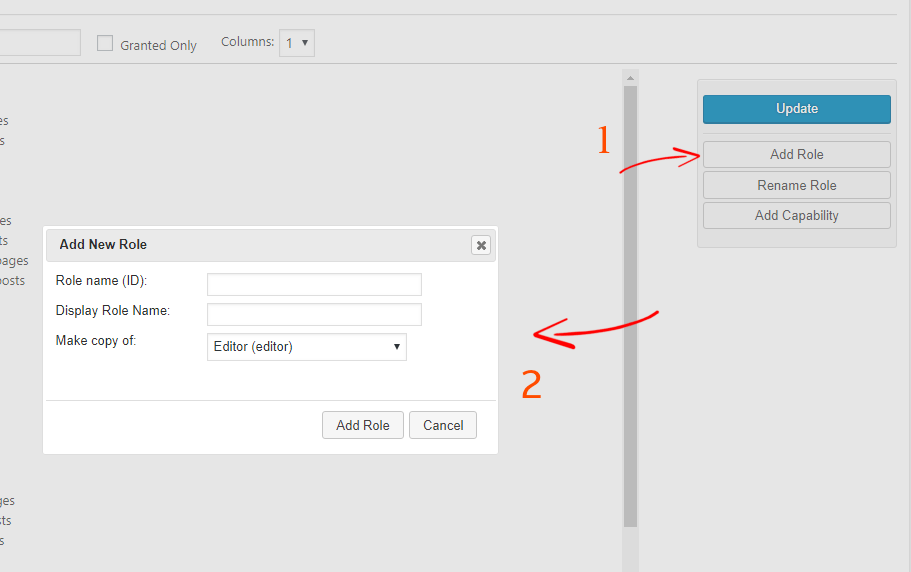

После добавления новой роли пользователя нажмите кнопку «Обновить », чтобы сохранить настройки.
После того, как вы создали новую роль пользователя, пришло время добавить или удалить возможности. В разделе « Выбрать роль и изменить ее возможности » выберите роль пользователя, которую вы только что создали.
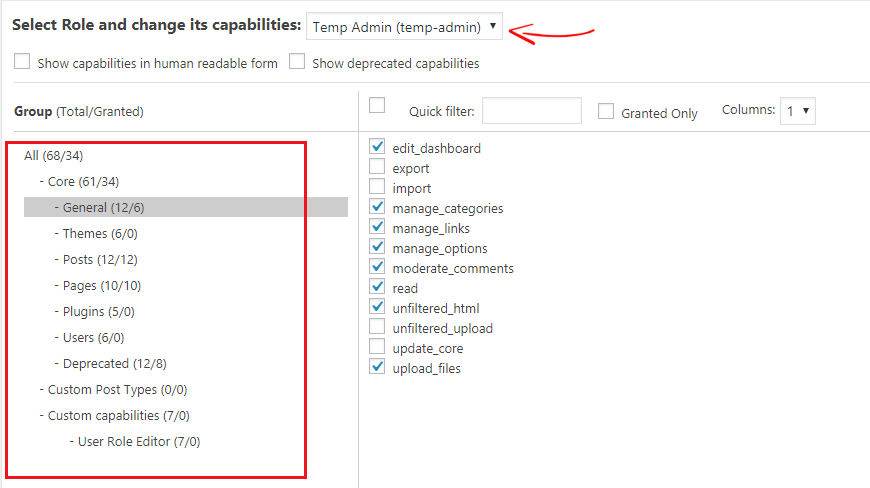
Теперь добавьте возможности по своему усмотрению, например, если пользователь хочет отредактировать файл вашей темы, вы можете предоставить возможности из раздела темы. Но имейте в виду, что вам нужно предоставить общие права администратора, чтобы пользователь мог получить доступ к вашему сайту.
Когда вы закончите добавлять возможности, нажмите кнопку « Обновить », чтобы сохранить изменения.
Шаг 2. Создайте временную учетную запись пользователя
На этом этапе вам необходимо установить плагин Temporary Login Without Password. После активации этого плагина перейдите в Пользователи > Временные логины .
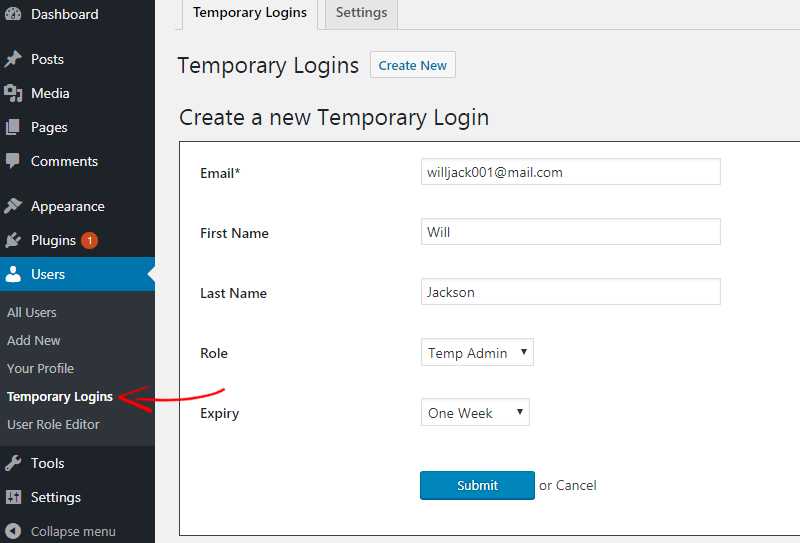
Там вы должны заполнить все данные нового временного пользователя. Но будьте осторожны при выборе роли пользователя. Затем установите срок действия временного входа в систему. По истечении времени срок действия учетной записи будет автоматически аннулирован.
Теперь нажмите кнопку « Отправить », чтобы создать пользователя.
Вы увидите сообщение об успешном создании пользователя. Теперь нажмите, чтобы скопировать временную ссылку для входа и поделиться ею с кем угодно. Таким образом, пользователи могут напрямую войти в вашу панель администратора WordPress без имени пользователя и пароля. Вы также можете отправить эту ссылку по электронной почте напрямую, если хотите.
Это временный доступ администратора, и любой может войти в систему, используя эту ссылку. Я также рекомендую вам проверить ссылку для входа перед отправкой кому-либо. Потому что, если разработчик не может получить доступ к вашей админке, вам нужно исправить это снова, и это займет много времени. Так что тщательно тестируйте.
Как управлять или удалить временный логин
После того, как работа будет выполнена, вы можете удалить эту временную учетную запись. Для этого перейдите на страницу Пользователи > Временные логины .
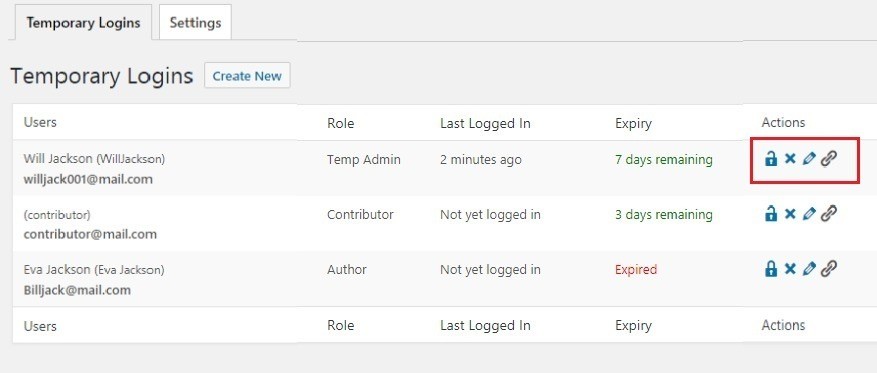
На этой странице вы можете увидеть имена пользователей, адреса электронной почты, роли, последний вход в систему, дату истечения срока действия. Вы также можете изменить, истечь или удалить пользователя. Если вы хотите продлить срок действия или изменить роль пользователя, вы можете легко это сделать.
Если вы удалите учетную запись пользователя, все содержимое, созданное пользователем, например сообщения и страницы, будет отображаться как администратор.
Вот и все. Таким образом, вы можете создать временный логин или создать пользователя без пароля на своем сайте WordPress. Если вам понравился этот урок, поделитесь им с друзьями. Если у вас возникли проблемы с этим, сообщите нам об этом в разделе комментариев.
Статьи по Теме,
- 15 самых важных вещей, которые нужно сделать после установки WordPress
- 20 лучших плагинов WooCommerce, которые вам нужны для вашего сайта WordPress
* Этот пост может содержать партнерские ссылки, что означает, что я могу получить небольшую плату, если вы решите совершить покупку по моим ссылкам (без дополнительной оплаты для вас). Это помогает нам поддерживать работоспособность и актуальность WPMyWeb. Спасибо, если вы используете наши ссылки, мы очень ценим это! Учить больше.
